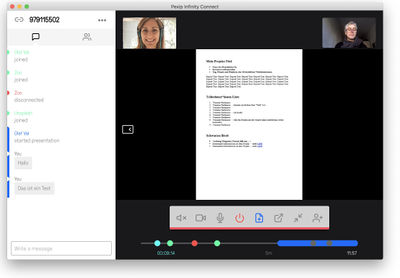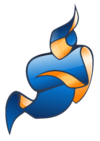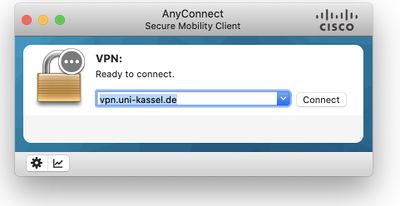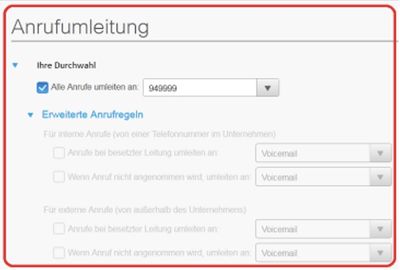Difference between revisions of "Homeoffice"
(→Web-Video-Konferenz) |
|||
| (152 intermediate revisions by one other user not shown) | |||
| Line 2: | Line 2: | ||
[[File:Catherina-schurmann-7KcFSW jncI-unsplash.jpg|400px|thumb|<small>Photo by Catherina Schürmann on Unsplash </small>]] <br> | [[File:Catherina-schurmann-7KcFSW jncI-unsplash.jpg|400px|thumb|<small>Photo by Catherina Schürmann on Unsplash </small>]] <br> | ||
| + | * Diese Informationen werden setzt aktualisiert! | ||
| + | * Empfehlungen zum HOME/OFFICE sind auch auf der KHK-Homepage zu finden — [https://www.kunsthochschulekassel.de/willkommen/news/homeoffice.html LINK] | ||
| + | |||
| + | * '''Corona Sonderangebot''' Desktop-Computer-Ausleihe — [[Corona-Angebot|LINK]] | ||
| + | |||
| + | * Software im Home-Office — [[Edu-Software|LINK]] | ||
| + | |||
| + | <br> | ||
| + | |||
| + | == Diskurs == | ||
| + | |||
| + | Bitte beteiligt Euch an dem Diskurs darüber, auf welche Onlinewerkzeuge wir uns an der KHK einigen könnten | ||
| + | * [https://cryptpad.piratenpartei.de/pad/#/2/pad/edit/L-vRJnkzzVxlHAyU4hFDvZUx/ Cryptpad] | ||
| + | |||
| + | <br> | ||
== Homeoffice Grundlagen == | == Homeoffice Grundlagen == | ||
| + | |||
| + | [[File:Pexip-Interface.jpg|400px|thumb|Pexip-Videokonferenz mit Chat und Hessenbox-Projekt-Dokument]] | ||
* Ergonomischer Arbeitsplatz | * Ergonomischer Arbeitsplatz | ||
| Line 10: | Line 27: | ||
** Tisch auf Arbeitshöhe | ** Tisch auf Arbeitshöhe | ||
** Bildschirm auf Augenhöhe | ** Bildschirm auf Augenhöhe | ||
| − | |||
* Gute Internetverbindung (10MBit Minimum) | * Gute Internetverbindung (10MBit Minimum) | ||
* Videokonferenz — [[#Web-Video-Konferenz|Plattform]] und [[Livestreaming_und_Videokonferenz|Hardware]] | * Videokonferenz — [[#Web-Video-Konferenz|Plattform]] und [[Livestreaming_und_Videokonferenz|Hardware]] | ||
| − | * | + | * Filesharing-Plattform — siehe [[#Filesharing-Plattform|Filesharing-Plattform]] |
| + | * Open-Source-Software und Freeware — [[Edu-Software#Open_Source_Software|LINK]] | ||
* Urheberrechte: Welche Materialien dürfen in der Hochschullehre elektronisch zur Verfügung gestellt werden? — [https://www.elearning.uni-mainz.de/uebersicht-urheberrecht-aktuelle-rechtslage/ LINK zu Informationen der Uni-Mainz] | * Urheberrechte: Welche Materialien dürfen in der Hochschullehre elektronisch zur Verfügung gestellt werden? — [https://www.elearning.uni-mainz.de/uebersicht-urheberrecht-aktuelle-rechtslage/ LINK zu Informationen der Uni-Mainz] | ||
* Telefon Anrufumleitung von der Uni nach Hause — siehe [[#Telefon_Anrufumleitung|LINK]] | * Telefon Anrufumleitung von der Uni nach Hause — siehe [[#Telefon_Anrufumleitung|LINK]] | ||
* VPN in das Netz der Uni-Kassel — siehe [[#VPN_Verbindung_zur_Uni-Kassel|VPN]] | * VPN in das Netz der Uni-Kassel — siehe [[#VPN_Verbindung_zur_Uni-Kassel|VPN]] | ||
| − | |||
* Homeoffice-Psychologie — [[#Homeoffice-Psychologie|LINK]] | * Homeoffice-Psychologie — [[#Homeoffice-Psychologie|LINK]] | ||
| + | * Siehe auch ITS-Handbuch zum Thema "Zugänge für Homeoffice" - [https://www.uni-kassel.de/its-handbuch/homeoffice.html LINK] | ||
| + | * "'''Aktuelle Informationen der Universität Kassel zum Umgang mit dem Corona-Virus'''" [https://www.uni-kassel.de/uni/nc/aktuelles/aus-der-hochschule/besondere-meldungen/aktuelle-informationen-der-universitaet-kassel-zum-umgang-mit-dem-corona-virus/ LINK] | ||
| + | |||
<br> | <br> | ||
| Line 24: | Line 43: | ||
=== Einleitung === | === Einleitung === | ||
| − | + | Um an der Kunsthochschule möglichst handlungsfähig und kompatibel zueinander zu sein, wäre es wichtig sich auf weniger Plattformen zu einigen. | |
| − | + | * [[#ZOOM|Zoom]] (Videokonferenz) | |
| − | * [https:// | + | * [[#Hessenbox|Hessenbox]] (File-Sharing und Online-Office) |
| − | * [[#Moodle|Moodle]] (virtueller Kursraum mit Anmeldung, Übungen und Benotung) | + | * [[#Vimeo|Vimeo-Pro]] (Videoplattform mit Passwortschutz für einzelne Videos und [https://vimeo.com/de/features/video-collaboration?gclid=CKbwlduD3OgCFUSEhQodfmwAZQ&gclsrc=ds&msclkid=e778ad34e23615807aa0f3bb92ffc5d8&utm_campaign=Core_Search_INTL_EN_Bing_Brand_General_Beta&utm_content=Vimeo+-+Alone+-+BMM&utm_medium=cpc&utm_source=bing&utm_term=%2Bvimeo&vcid=35242 Kommentar Funktion]) |
| − | + | * [[#Moodle|Moodle]] (virtueller Kursraum mit Anmeldung, Übungen und Benotung) | |
| − | + | ||
| − | + | ||
| − | + | ||
<br> | <br> | ||
| Line 50: | Line 66: | ||
#* Dieses Dokument, kann zudem wie ein Schwarzes-Brett für News und zum Beispiel eine Linksammlung oder Ähnliches verwendet werden. | #* Dieses Dokument, kann zudem wie ein Schwarzes-Brett für News und zum Beispiel eine Linksammlung oder Ähnliches verwendet werden. | ||
#* [[Media:Beispieldokument.jpg|Beispiel-Projekt-Dokument]] (So könnte ein Projekt-Dokument strukturiert sein.) | #* [[Media:Beispieldokument.jpg|Beispiel-Projekt-Dokument]] (So könnte ein Projekt-Dokument strukturiert sein.) | ||
| − | # '''Video-Konferenz''' — Ein ganz wichtiges Werkzeug im Homeoffice ist eine Videokonferenz-Plattform wie [[# | + | # '''Video-Konferenz''' — Ein ganz wichtiges Werkzeug im Homeoffice ist eine Videokonferenz-Plattform wie [[#Zoom|Zoom]] (oder Jitsi, Skype, Livesize ...) |
# '''Einen-Chat-Kanal''' — Zusätzlich zur Videokonferenz sollte man sich auf alle Fälle auf einen Chat-Kanal einigen. Idealerweise, verwendet man hierzu eine verschlüsselte Plattform wie [https://signal.org/ Signal] (kostenlos und open source). | # '''Einen-Chat-Kanal''' — Zusätzlich zur Videokonferenz sollte man sich auf alle Fälle auf einen Chat-Kanal einigen. Idealerweise, verwendet man hierzu eine verschlüsselte Plattform wie [https://signal.org/ Signal] (kostenlos und open source). | ||
| − | #* Im Chat am besten für jedes Projekt eine Gruppe einrichten, um innerhalb der gesamten Gruppe online zu kommunizieren und sich zu | + | #* Im Chat am besten für jedes Projekt eine Gruppe einrichten, um innerhalb der gesamten Gruppe online zu kommunizieren und sich zu Videokonferenzen zu verabreden. |
| + | #* (Das ITS der Uni-Kassel arbeitet daran, einen eigenen Chat-Dienst aufzusetzen. Bis dahin verwendet man dort auch Signal) | ||
# '''Copyright?''' — Rechtlich gibt es einen gewissen Freiraum (max. 75% eines Werkes), um urheberrechtlich geschütztes Material, wie zum Beispiel eingescannte Bücher, innerhalb einer Gruppe freizugeben. (Siehe [[#Homeoffice_Grundlagen|Homeoffice Grundlagen]]) Praktisch sind die Hessenbox-Ordner jedoch so gut vor einem fremden Zugriff geschützt, dass es keine Probleme mit dem Copyright geben dürfte, solange keiner aus der Gruppe selbst zum Ankläger wird. | # '''Copyright?''' — Rechtlich gibt es einen gewissen Freiraum (max. 75% eines Werkes), um urheberrechtlich geschütztes Material, wie zum Beispiel eingescannte Bücher, innerhalb einer Gruppe freizugeben. (Siehe [[#Homeoffice_Grundlagen|Homeoffice Grundlagen]]) Praktisch sind die Hessenbox-Ordner jedoch so gut vor einem fremden Zugriff geschützt, dass es keine Probleme mit dem Copyright geben dürfte, solange keiner aus der Gruppe selbst zum Ankläger wird. | ||
| Line 59: | Line 76: | ||
== Web-Video-Konferenz == | == Web-Video-Konferenz == | ||
| − | === | + | === Zoom === |
| − | [[File: | + | [[File:Zoom-logo.png|250px]] |
| − | + | Unter den zahlreichen Videokonferenzplattformen bietet Zoom als Marktführer die stabilste Lösung mit der besten Bild- und Tonqualität. Zusatzfunktionen wie Whiteboards, Bildschirmübertragung mit Ton und die Möglichkeit ausgehend von einem großen Meeting Untergruppen bilden zu können, bieten umfangreiche Hilfestellungen für die Onlinekooperation. Bezüglich des Datenschutzes hat Prof. Dr. Alexander Roßnagel (Leiter des Fachgebiets Öffentliches Recht der Uni Kassel) die jüngst geänderten Zoom-AGBs geprüft und die Nutzung an der Uni-Kassel als vertretbar eingestuft. (Siehe [https://www.uni-kassel.de/einrichtung/index.php?eID=dumpFile&t=f&f=1145&token=7c30ea4e2f93a4e489ed576abe9905231536b453 Analyse]) Nach derzeitigem Stand sind jedoch nur Meetings, die von einem Uni-Kassel-Konto eröffnet werden, datenschutzrechtlich unbedenklich. Das ITS stellt pro Lehrperson und Student*in eine mit dem Uni-Konto verknüpfte Lizenz zur Verfügung, mit dieser sind Meetings mit bis zu 300 Teilnehmerinnen möglich. Diese Zoom-Pro-Lizenzen können im Uni-Kassel-Account freigeschaltet werden und sind so vorkonfiguriert, das der maximal mit Zoom mögliche Datenschutz erreicht wird. Es gibt jedoch glaubhafte Berichte über Sicherheitslücken in der Zoom Plattform, diese sei angeblich nicht tatsächlich mit einer Ende-zu-Ende-Verschlüsselung geschützt und es gäbe Probleme, wie das „Zoombombing“ bei dem sich trotz Passwort böswillig Zugang zu Videokonferenzen verschafft wird, um mit obszönen Bildern zu belästigen. | |
| − | In | + | * Mit der Zoom-App (Win, Mac, Linux, iOS und Android) erreicht man eine gute Bild- und Tonqualität und eine stabiele Verbindung |
| + | * Die Uni-Kassel stellt für alle Lehrenden und Studieren Lizenzen zur Verfügung. | ||
| + | * In der kostenlosen Version (ohne Uni-Kassel-Lizenz), die vermutlich datenschutzrechtlich bedenklich ist, haben Videokonferenz ein Zeitlimit von 40 Minuten. | ||
| + | * Das ITS hat Zoom datenschutzverträglich konfiguriert und an das IDM (Identitätsmanagement) der Universität angebunden. | ||
| + | * Die Zoom-Lizenz der Uni-Kassel ermöglicht Meetings mit bis zu 300 Teilnehmer*innen. | ||
| + | * Supportanfragen können gestellt werden an E-Mail: zoom[at]uni-kassel[dot]de oder telefonisch an den IT-Servicedesk 0561 - 804 5678 | ||
| + | * Wer an der KHK eine Zoom-Lizenz nutzen möchte, kann dieses in seinem Uni-Kassel-Konto freischalten | ||
| + | <br> | ||
| − | ''' | + | '''Anleitung zum Freischalten des eigenen Uni-Kassel-Zoom-Kontos''' (einmalig) |
| − | + | ||
| − | + | ||
| − | + | ||
| − | + | ||
| − | + | ||
| − | + | ||
| − | + | ||
| − | + | ||
| − | + | ||
| − | + | ||
| − | + | ||
| + | # In das eigene Uni-Kassel-Konto einloggen [https://www.uni-kassel.de/go/userapp LINK]. | ||
| + | # ZUGRIFF ANFORDERN | ||
| + | # DIENSTE / ZUGRIFF AUF ZOOM VERWALTEN | ||
| − | + | <br> | |
| − | + | ||
| − | + | ||
| − | + | ||
| − | + | ||
| − | + | ||
| − | + | ||
| − | + | ||
| − | + | ||
| − | + | ||
| − | + | ||
| − | + | ||
| − | + | '''Anleitung zur Nutzung des eigenen Uni-Kassel-Zoom-Kontos''' | |
| − | + | # Starten Sie die Zoom-App und wählen Sie bei der Anmeldung '''SSO''' (Single Sign-on) | |
| − | + | # Melden Sie sich mit folgender Domain an: '''uni-kassel''' (uni-kassel.zoom.us) | |
| − | + | # Sie werden zum Uni-Kassel-ITS-Login umgeleitet | |
| + | # Loggen Sie sich dort mit Ihrem UK-Konto ein | ||
| + | # Falls die Zoom-App noch nicht auf ihrem Gerät installiert wurde, werden Sie nun dazu aufgefordert. Folgen Sie hierzu den Anleitungen. | ||
| + | # Es erscheint eine Webpage mit einem Button, mit dem Sie die Zoom-App starten können | ||
<br> | <br> | ||
| − | + | '''Empfehlungen zur Konfiguration Ihres Uni-Kassel-Zoom-Kontos''' | |
| − | + | # Erlauben Sie allen Teilnehmerinnen ihren Bildschirm zu teilen | |
| − | + | # Erlauben Sie es den gesamten Bildschirm mit Ton zu teilen | |
| − | + | # Verwenden Sie, falls erwünscht, immer den gleich Zoom-Link | |
| + | # Bei größeren Gruppen empfiehlt es sich den Benachrichtigungston für das Beitreten neuer Teilnehmer*innen zu deaktivieren | ||
<br> | <br> | ||
| − | === | + | === Jitsi digLL === |
| − | [[File: | + | [[File:Logo Jitsi.png|100px]]''' + '''[[File:DigLL Logo small.png|170px]] |
| − | + | Das Videokonferenz-Tool '''Jitsi.Meet''' eignet sich für kleinere Gruppen von 10-15 Teilnehmer*innen. Es ist OpenSource und kann, neben der Nutzung via App, auch ohne Registrierung direkt im Browser genutzt werden. Nach Erstellung eines Meetings können per Link Teilnehmer*innen eingeladen werden, optional kann das Meeting mit einem Passwort geschützt werden. | |
| − | + | ||
| − | + | ||
| − | * | + | |
| − | + | ||
| − | + | ||
| − | |||
| − | + | '''Die Funktionen im Überblick''' | |
| + | * Videokonferenz mit bis zu 15 Teilnehmer*innen | ||
| + | * Bildschirmübertragung | ||
| + | * in der App oder ohne Registrierung direkt im Browser | ||
| − | |||
| − | + | Um Jitsi im Browser zu nutzen ist eine Server-Instanz notwendig. Das Projekt digLL („Digital gestütztes Lehren und Lernen in Hessen“) hat dazu eigens eine Instanz zur Verfügung gestellt, die eine datenschutzkonforme Nutzung im Browser ermöglicht: <br> | |
| + | [https://meet.digll-hessen.de/ meet.digll-hessen.de] | ||
| − | |||
| − | + | Das Projekt digLL („Digital gestütztes Lehren und Lernen in Hessen“) ist ein hessenweites Verbundprojekt, in dem elf hessische Hochschulen an Konzepten zu digital gestützter Lehre arbeiten. Gefördert wird es vom [https://www.digll-hessen.de/zentrale/ziele/ Hessischen Ministerium für Wissenschaft und Kunst]. | |
| − | + | ||
| − | + | ||
| − | |||
Anleitung: | Anleitung: | ||
# Auf Desktop Computern funktioniert Jitsi am besten mit Google Chrome | # Auf Desktop Computern funktioniert Jitsi am besten mit Google Chrome | ||
# Für mobile Geräte (iOS, Android) gibt es die "Jitsi Meet" Apps | # Für mobile Geräte (iOS, Android) gibt es die "Jitsi Meet" Apps | ||
| − | # Geht einfach auf die Internetseite | + | # Geht einfach auf die Internetseite [https://meet.digll-hessen.de/ meet.digll-hessen.de] |
# Gebt einen Namen für Euer Besprechung ein und bestätigt die Eingabe mit "GO" | # Gebt einen Namen für Euer Besprechung ein und bestätigt die Eingabe mit "GO" | ||
# Erlaubt den Zugriff auf Kamera und Mikrofon | # Erlaubt den Zugriff auf Kamera und Mikrofon | ||
| Line 148: | Line 150: | ||
# Nun könnt ihr weitere Teilnemehr*innen einladen, indem ihr unten rechts unter " i " die Einladung kopiert und an eure Teilnehmer*innen via E-Mail oder Chat verschickt | # Nun könnt ihr weitere Teilnemehr*innen einladen, indem ihr unten rechts unter " i " die Einladung kopiert und an eure Teilnehmer*innen via E-Mail oder Chat verschickt | ||
| − | [https:// | + | |
| + | '''Jitsi biete auf einem sicheren Server den vollen Datenschutz''' <br> | ||
| + | Auch Jitsi sammelt zum Beispiel mit Google Analytics Benutzerdaten-Daten, allerdings nur zu Entwicklungszwecken und nur auf dem eigenen Server [https://meet.jit.si/ meet.jit.si]. Bei der Verwendung eines sicheren Jitsi-Servers werden keine Benutzerdaten gesammelt. | ||
| + | |||
| + | Die absolut sichere Ende-zu-Ende Verschlüsselung gibt es bei Jitsi, nur beim Video-Chats zwischen zwei Teilnehmer*innen. Für Gruppenvideokonferenzen werden die Daten zwar verschlüssel übertragen, müssen aber auf dem Server kurz entschlüssel werden. Dieser Umstand sollte aber kein Problem darstellen, wenn dem Server vertraut werden kann. (Quelle kuketz-blog.de [https://www.kuketz-blog.de/kurzanleitung-jitsi-meet-videokonferenz-per-browser-oder-app/ LINK]) | ||
| + | |||
| + | <br> | ||
| + | |||
| + | === Videokonferenz Plattformen === | ||
| + | |||
| + | Siehe: <br> | ||
| + | Weitere [[Videokonferenz Plattformen]] | ||
| + | |||
| + | <br> | ||
| + | |||
| + | === Das Handy als Webcam === | ||
| + | |||
| + | * [https://www.kinoni.com/support-and-instructions/ EpocCam] | ||
<br> | <br> | ||
| Line 175: | Line 194: | ||
[https://www.uni-kassel.de/its-handbuch/daten-dienste/hessenbox/anleitung.html https://www.uni-kassel.de/its-handbuch/daten-dienste/hessenbox/anleitung.html] | [https://www.uni-kassel.de/its-handbuch/daten-dienste/hessenbox/anleitung.html https://www.uni-kassel.de/its-handbuch/daten-dienste/hessenbox/anleitung.html] | ||
| + | |||
| + | <br> | ||
| + | |||
| + | == Moodle == | ||
| + | |||
| + | [[File:Moodle.jpg|400px]] | ||
| + | |||
| + | Die freie Lernplattform Moodle bietet umfangreiche Werkzeuge für das Kursmanagement und kooperatives Lehr- und Lernen. | ||
| + | |||
| + | Anleitung: [https://moodle.uni-kassel.de/moodle/ LINK] | ||
| + | |||
| + | * Virtuelle Kursräume | ||
| + | * Bereitstellung und Austausch von Arbeitsmaterialien | ||
| + | * Anmeldung der Teilnehmer*innen | ||
| + | * Leistungsnachweise | ||
| + | * Umfragen | ||
| + | * Quize | ||
| + | * Chats | ||
| + | * Wikis | ||
| + | * und viele Weitere Funktionen ... | ||
| + | |||
| + | |||
| + | <br> | ||
| + | |||
| + | == Vimeo == | ||
| + | |||
| + | [[File:Vidividi.png|200px]] | ||
| + | |||
| + | Das Vimeo-Pro Konto der Kunsthochschule Kassel ist vorrangig für die Kooperation vorgesehen. Hier können in der Lehre Videos gegenseitig gezeigt und in sekundengenauen Reviews diskutiert werden. Auch für interne Video Podcasts, wie zum Beispiel die Ankündigung von Lehrveranstaltungen, ist das Vimeo-Konto die empfohlene Plattform. Für die Außendarstellung der Kunsthochschule liegt der Fokus auf dem [https://www.youtube.com/channel/UCw5rvj0Wo57Y4lzt4PbJUhg KHK-YouTube-Kanal]. | ||
| + | |||
| + | * Das '''Vimeo-Pro''' Konto der Kunsthochschule [https://vimeo.com/khkpro www.vimeo.com/khkpro] | ||
| + | * Kann von allen an der KHK als Teammitglied genutzt werden | ||
| + | * Login-Daten bitte erfragen bei: [mailto:digipool@uni-kassel.de digipool@uni-kassel.de] | ||
| + | * Upload-Limit 20 GB / Woche | ||
| + | * 3 Teammitglieder | ||
| + | |||
| + | |||
| + | '''Passwortschutz''' | ||
| + | * Videos können unter ''"Wer darf das sehen"'' mit einem Passwort geschützt werden | ||
| + | * Mit einem Passwort geschützt Videos sind nicht öffentlich sichtbar | ||
| + | * Versendet man z.B. per E-Mail den Link und das Passwort zu einem Video, kann nur der Empfänger das Video anschauen | ||
| + | * Das gleich gilt für den "Vertraulichen Link", hier ist das Passwort automatisch im Link enthalten | ||
| + | * Geschütze Videos können auch von anderen Teammitgliedern nur angeschaut werden, wenn sie das Passwort haben | ||
| + | |||
| + | |||
| + | '''Private Reviews''' | ||
| + | * Alle Videos auf diesem Pro-Account können mit Kritiken versehen werden | ||
| + | * Hierzu können Frame genau Markierungen in das Videobild gesetzt werden | ||
| + | * Es können beliebig viele Personen Reviews schreiben | ||
| + | ** Sie müssen jedoch selbst über ein (kostenloses) Vimeo-Konto verfügen | ||
| + | * Ist ein Video per Passwort oder vertraulichem Link geschützt, gilt dies auch für die Reviews | ||
| + | |||
| + | |||
| + | '''Upload Video als Teammitglied''' | ||
| + | # Logge Dich in das offene KHK-Vimeo-Konto oder in Dein Video Konto ein, wenn es als Teammitglied eingeladen wurde. | ||
| + | # Klicke auf das runde Profilbild rechts oben | ||
| + | # Klicke auf "Change Team" | ||
| + | # Klicken nun auf KHK-Icon | ||
| + | # Nun müssten oben beide Profilbilder über einander zu sehen sein. Nun kannst Du auf das KHK-Vimeo-Pro-Konto zugreifen | ||
<br> | <br> | ||
| Line 197: | Line 275: | ||
* Bitte denkt beim Eintagen eurer Telefonnummer, daran dass ihr eine "0" davor setzen müsst, um aus dem Hochschulnetz herauszukommen. | * Bitte denkt beim Eintagen eurer Telefonnummer, daran dass ihr eine "0" davor setzen müsst, um aus dem Hochschulnetz herauszukommen. | ||
* ITS Anleitung zur Anrufumleitung [https://www.uni-kassel.de/its-handbuch/kommunikation/telefoniefax/phone-web-interface-einstellungen.html#c7903 LINK] | * ITS Anleitung zur Anrufumleitung [https://www.uni-kassel.de/its-handbuch/kommunikation/telefoniefax/phone-web-interface-einstellungen.html#c7903 LINK] | ||
| − | |||
| − | |||
| − | |||
| − | |||
| − | |||
| − | |||
| − | |||
| − | |||
| − | |||
| − | |||
| − | |||
| − | |||
| − | |||
| − | |||
| − | |||
| − | |||
| − | |||
| − | |||
| − | |||
| − | |||
| − | |||
| − | |||
<br> | <br> | ||
Latest revision as of 18:03, 6 January 2022
- Diese Informationen werden setzt aktualisiert!
- Empfehlungen zum HOME/OFFICE sind auch auf der KHK-Homepage zu finden — LINK
- Corona Sonderangebot Desktop-Computer-Ausleihe — LINK
- Software im Home-Office — LINK
Contents
Diskurs
Bitte beteiligt Euch an dem Diskurs darüber, auf welche Onlinewerkzeuge wir uns an der KHK einigen könnten
Homeoffice Grundlagen
- Ergonomischer Arbeitsplatz
- Bürostuhl
- Tisch auf Arbeitshöhe
- Bildschirm auf Augenhöhe
- Gute Internetverbindung (10MBit Minimum)
- Videokonferenz — Plattform und Hardware
- Filesharing-Plattform — siehe Filesharing-Plattform
- Open-Source-Software und Freeware — LINK
- Urheberrechte: Welche Materialien dürfen in der Hochschullehre elektronisch zur Verfügung gestellt werden? — LINK zu Informationen der Uni-Mainz
- Telefon Anrufumleitung von der Uni nach Hause — siehe LINK
- VPN in das Netz der Uni-Kassel — siehe VPN
- Homeoffice-Psychologie — LINK
- Siehe auch ITS-Handbuch zum Thema "Zugänge für Homeoffice" - LINK
- "Aktuelle Informationen der Universität Kassel zum Umgang mit dem Corona-Virus" LINK
Einleitung
Um an der Kunsthochschule möglichst handlungsfähig und kompatibel zueinander zu sein, wäre es wichtig sich auf weniger Plattformen zu einigen.
- Zoom (Videokonferenz)
- Hessenbox (File-Sharing und Online-Office)
- Vimeo-Pro (Videoplattform mit Passwortschutz für einzelne Videos und Kommentar Funktion)
- Moodle (virtueller Kursraum mit Anmeldung, Übungen und Benotung)
Kurzanleitung
- No Mail! — Kommunikation und der Austausch von Dateien innerhalb einer Gruppe via E-Mail sollte nach möglich so gut es geht vermieden werden!
- Hessenbox-Projekt-Ordner — Einfach für jedes Projekt (Seminar, Workshop, ...) in der Hessenbox einen Ordner anlegen.
- Diesen mit dem Teilen-Symbol für die Teilnehmer*innen freigeben, indem man jeden via Uni-Kassel-Mail-Adresse dazu mit "kann Lesen und Schreiben" einlädt. (geht in Chrome und Safari aber nicht Firefox)
- Wenn die Teilnehmer*innen sich nun auch ein Hessenbox-Konto zulegen, kann der komplette Ordnerinhalt gemeinsam online bearbeitet werden.
- Alle in der Gruppe können Dateien hoch- und herunterladen.
- Die Installation des Hessenbox-Clients ist nicht notwendig.
- Dokumente, Präsentationen und Tabellenkalkulationen können sogar online gleichzeitig von mehreren Personen bearbeitet werden, sodass man die Cursor bei der Arbeit sieht.
- Und auf der linken Seite kann ein Chat zu jedem Dokument geöffnet werden.
- Hessenbox-Projekt-Dokument — In dem Projekt-Ordner empfiehlt es sich ein zentrales Projekt-Dokument (Textdatei) mit dem Projekt-Titel und einem kurzen Exposé anzulegen.
- Da alle Teilnehmerinnen zu dem entsprechenden Projekt-Ordner Lese- und Schreibrechte haben, können alle dieses Dokument einsehen und sich daran beteiligen.
- Es hat sich bewährt in einem solchen Projekt-Dokument die Teilnehmer*innen-Liste zu verwalten.
- Dieses Dokument, kann zudem wie ein Schwarzes-Brett für News und zum Beispiel eine Linksammlung oder Ähnliches verwendet werden.
- Beispiel-Projekt-Dokument (So könnte ein Projekt-Dokument strukturiert sein.)
- Video-Konferenz — Ein ganz wichtiges Werkzeug im Homeoffice ist eine Videokonferenz-Plattform wie Zoom (oder Jitsi, Skype, Livesize ...)
- Einen-Chat-Kanal — Zusätzlich zur Videokonferenz sollte man sich auf alle Fälle auf einen Chat-Kanal einigen. Idealerweise, verwendet man hierzu eine verschlüsselte Plattform wie Signal (kostenlos und open source).
- Im Chat am besten für jedes Projekt eine Gruppe einrichten, um innerhalb der gesamten Gruppe online zu kommunizieren und sich zu Videokonferenzen zu verabreden.
- (Das ITS der Uni-Kassel arbeitet daran, einen eigenen Chat-Dienst aufzusetzen. Bis dahin verwendet man dort auch Signal)
- Copyright? — Rechtlich gibt es einen gewissen Freiraum (max. 75% eines Werkes), um urheberrechtlich geschütztes Material, wie zum Beispiel eingescannte Bücher, innerhalb einer Gruppe freizugeben. (Siehe Homeoffice Grundlagen) Praktisch sind die Hessenbox-Ordner jedoch so gut vor einem fremden Zugriff geschützt, dass es keine Probleme mit dem Copyright geben dürfte, solange keiner aus der Gruppe selbst zum Ankläger wird.
Web-Video-Konferenz
Zoom
Unter den zahlreichen Videokonferenzplattformen bietet Zoom als Marktführer die stabilste Lösung mit der besten Bild- und Tonqualität. Zusatzfunktionen wie Whiteboards, Bildschirmübertragung mit Ton und die Möglichkeit ausgehend von einem großen Meeting Untergruppen bilden zu können, bieten umfangreiche Hilfestellungen für die Onlinekooperation. Bezüglich des Datenschutzes hat Prof. Dr. Alexander Roßnagel (Leiter des Fachgebiets Öffentliches Recht der Uni Kassel) die jüngst geänderten Zoom-AGBs geprüft und die Nutzung an der Uni-Kassel als vertretbar eingestuft. (Siehe Analyse) Nach derzeitigem Stand sind jedoch nur Meetings, die von einem Uni-Kassel-Konto eröffnet werden, datenschutzrechtlich unbedenklich. Das ITS stellt pro Lehrperson und Student*in eine mit dem Uni-Konto verknüpfte Lizenz zur Verfügung, mit dieser sind Meetings mit bis zu 300 Teilnehmerinnen möglich. Diese Zoom-Pro-Lizenzen können im Uni-Kassel-Account freigeschaltet werden und sind so vorkonfiguriert, das der maximal mit Zoom mögliche Datenschutz erreicht wird. Es gibt jedoch glaubhafte Berichte über Sicherheitslücken in der Zoom Plattform, diese sei angeblich nicht tatsächlich mit einer Ende-zu-Ende-Verschlüsselung geschützt und es gäbe Probleme, wie das „Zoombombing“ bei dem sich trotz Passwort böswillig Zugang zu Videokonferenzen verschafft wird, um mit obszönen Bildern zu belästigen.
- Mit der Zoom-App (Win, Mac, Linux, iOS und Android) erreicht man eine gute Bild- und Tonqualität und eine stabiele Verbindung
- Die Uni-Kassel stellt für alle Lehrenden und Studieren Lizenzen zur Verfügung.
- In der kostenlosen Version (ohne Uni-Kassel-Lizenz), die vermutlich datenschutzrechtlich bedenklich ist, haben Videokonferenz ein Zeitlimit von 40 Minuten.
- Das ITS hat Zoom datenschutzverträglich konfiguriert und an das IDM (Identitätsmanagement) der Universität angebunden.
- Die Zoom-Lizenz der Uni-Kassel ermöglicht Meetings mit bis zu 300 Teilnehmer*innen.
- Supportanfragen können gestellt werden an E-Mail: zoom[at]uni-kassel[dot]de oder telefonisch an den IT-Servicedesk 0561 - 804 5678
- Wer an der KHK eine Zoom-Lizenz nutzen möchte, kann dieses in seinem Uni-Kassel-Konto freischalten
Anleitung zum Freischalten des eigenen Uni-Kassel-Zoom-Kontos (einmalig)
- In das eigene Uni-Kassel-Konto einloggen LINK.
- ZUGRIFF ANFORDERN
- DIENSTE / ZUGRIFF AUF ZOOM VERWALTEN
Anleitung zur Nutzung des eigenen Uni-Kassel-Zoom-Kontos
- Starten Sie die Zoom-App und wählen Sie bei der Anmeldung SSO (Single Sign-on)
- Melden Sie sich mit folgender Domain an: uni-kassel (uni-kassel.zoom.us)
- Sie werden zum Uni-Kassel-ITS-Login umgeleitet
- Loggen Sie sich dort mit Ihrem UK-Konto ein
- Falls die Zoom-App noch nicht auf ihrem Gerät installiert wurde, werden Sie nun dazu aufgefordert. Folgen Sie hierzu den Anleitungen.
- Es erscheint eine Webpage mit einem Button, mit dem Sie die Zoom-App starten können
Empfehlungen zur Konfiguration Ihres Uni-Kassel-Zoom-Kontos
- Erlauben Sie allen Teilnehmerinnen ihren Bildschirm zu teilen
- Erlauben Sie es den gesamten Bildschirm mit Ton zu teilen
- Verwenden Sie, falls erwünscht, immer den gleich Zoom-Link
- Bei größeren Gruppen empfiehlt es sich den Benachrichtigungston für das Beitreten neuer Teilnehmer*innen zu deaktivieren
Jitsi digLL
Das Videokonferenz-Tool Jitsi.Meet eignet sich für kleinere Gruppen von 10-15 Teilnehmer*innen. Es ist OpenSource und kann, neben der Nutzung via App, auch ohne Registrierung direkt im Browser genutzt werden. Nach Erstellung eines Meetings können per Link Teilnehmer*innen eingeladen werden, optional kann das Meeting mit einem Passwort geschützt werden.
Die Funktionen im Überblick
- Videokonferenz mit bis zu 15 Teilnehmer*innen
- Bildschirmübertragung
- in der App oder ohne Registrierung direkt im Browser
Um Jitsi im Browser zu nutzen ist eine Server-Instanz notwendig. Das Projekt digLL („Digital gestütztes Lehren und Lernen in Hessen“) hat dazu eigens eine Instanz zur Verfügung gestellt, die eine datenschutzkonforme Nutzung im Browser ermöglicht:
meet.digll-hessen.de
Das Projekt digLL („Digital gestütztes Lehren und Lernen in Hessen“) ist ein hessenweites Verbundprojekt, in dem elf hessische Hochschulen an Konzepten zu digital gestützter Lehre arbeiten. Gefördert wird es vom Hessischen Ministerium für Wissenschaft und Kunst.
Anleitung:
- Auf Desktop Computern funktioniert Jitsi am besten mit Google Chrome
- Für mobile Geräte (iOS, Android) gibt es die "Jitsi Meet" Apps
- Geht einfach auf die Internetseite meet.digll-hessen.de
- Gebt einen Namen für Euer Besprechung ein und bestätigt die Eingabe mit "GO"
- Erlaubt den Zugriff auf Kamera und Mikrofon
- Die Videokonferenz startet, indem ihr euch erst mal nur selbst seht
- Sollte das nicht mit Bild und Ton funktionieren, könnt ihr unten rechts im Menü (drei Punkte) unter Settings die Kamera und Mikrofon auswählen
- Nun könnt ihr weitere Teilnemehr*innen einladen, indem ihr unten rechts unter " i " die Einladung kopiert und an eure Teilnehmer*innen via E-Mail oder Chat verschickt
Jitsi biete auf einem sicheren Server den vollen Datenschutz
Auch Jitsi sammelt zum Beispiel mit Google Analytics Benutzerdaten-Daten, allerdings nur zu Entwicklungszwecken und nur auf dem eigenen Server meet.jit.si. Bei der Verwendung eines sicheren Jitsi-Servers werden keine Benutzerdaten gesammelt.
Die absolut sichere Ende-zu-Ende Verschlüsselung gibt es bei Jitsi, nur beim Video-Chats zwischen zwei Teilnehmer*innen. Für Gruppenvideokonferenzen werden die Daten zwar verschlüssel übertragen, müssen aber auf dem Server kurz entschlüssel werden. Dieser Umstand sollte aber kein Problem darstellen, wenn dem Server vertraut werden kann. (Quelle kuketz-blog.de LINK)
Videokonferenz Plattformen
Siehe:
Weitere Videokonferenz Plattformen
Das Handy als Webcam
Filesharing-Plattform
Für ein effektives Kooperieren sollten man es sich nach Möglichkeit verkneifen, Dateien per Mail-Anhang zu verschicken. Denn wenn ein Projekt im Laufe der Zeit größer wird, beginnt zunehmend die Suche nach irgendwelchen Anhängen komplizierter zu werden. Wesentlich übersichtlicher und praktische sind Filesharing-Plattform auf denen alles geordnet und sortiert abgelegt werden kann und somit jeder Zeit allen beteiligten zur Verfügung steht.
Hessenbox
Das optimale Dropbox artige Filesharing Tool des Landes Hessen!
- Mit vollem Datenschutz
- kostenlos mit mindestens 30 GB Speicherplatz
- Auch Student*innen könne ein Hessenbox-Konto anlegen, wenn man sie mit Lese & Schreib Rechten per Uni-Kassel-Mail einlädt, können sie vollumfänglich kooperieren. (geht in Chrome und Safari aber nicht Firefox)
- Ordner können auch via Link freigegeben werden, so können auch externe Kooperationspartner nicht im gleichen Umfang kooperieren aber immerhin Dateien hochladen und den gesamten Ordner als ZIP herunterladen.
- Apps für Windows, Mac, Linux iOS und Android
- Inklusive ONLYOFFICE (Eine online Office Paket bei dem mehrere Personen gleichzeitig im selben Dokument arbeiten können)
- Zugang auch außerhalb des Uni-Netzes ohne VPN möglich
- Als Login-Name funktioniert bei mir Uk-Name@uni-kassel.de
- Die Installation des Hessenbox-Clients ist nicht notwendig
Einfach registrieren und loslegen!
https://www.uni-kassel.de/its-handbuch/daten-dienste/hessenbox/anleitung.html
Moodle
Die freie Lernplattform Moodle bietet umfangreiche Werkzeuge für das Kursmanagement und kooperatives Lehr- und Lernen.
Anleitung: LINK
- Virtuelle Kursräume
- Bereitstellung und Austausch von Arbeitsmaterialien
- Anmeldung der Teilnehmer*innen
- Leistungsnachweise
- Umfragen
- Quize
- Chats
- Wikis
- und viele Weitere Funktionen ...
Vimeo
Das Vimeo-Pro Konto der Kunsthochschule Kassel ist vorrangig für die Kooperation vorgesehen. Hier können in der Lehre Videos gegenseitig gezeigt und in sekundengenauen Reviews diskutiert werden. Auch für interne Video Podcasts, wie zum Beispiel die Ankündigung von Lehrveranstaltungen, ist das Vimeo-Konto die empfohlene Plattform. Für die Außendarstellung der Kunsthochschule liegt der Fokus auf dem KHK-YouTube-Kanal.
- Das Vimeo-Pro Konto der Kunsthochschule www.vimeo.com/khkpro
- Kann von allen an der KHK als Teammitglied genutzt werden
- Login-Daten bitte erfragen bei: digipool@uni-kassel.de
- Upload-Limit 20 GB / Woche
- 3 Teammitglieder
Passwortschutz
- Videos können unter "Wer darf das sehen" mit einem Passwort geschützt werden
- Mit einem Passwort geschützt Videos sind nicht öffentlich sichtbar
- Versendet man z.B. per E-Mail den Link und das Passwort zu einem Video, kann nur der Empfänger das Video anschauen
- Das gleich gilt für den "Vertraulichen Link", hier ist das Passwort automatisch im Link enthalten
- Geschütze Videos können auch von anderen Teammitgliedern nur angeschaut werden, wenn sie das Passwort haben
Private Reviews
- Alle Videos auf diesem Pro-Account können mit Kritiken versehen werden
- Hierzu können Frame genau Markierungen in das Videobild gesetzt werden
- Es können beliebig viele Personen Reviews schreiben
- Sie müssen jedoch selbst über ein (kostenloses) Vimeo-Konto verfügen
- Ist ein Video per Passwort oder vertraulichem Link geschützt, gilt dies auch für die Reviews
Upload Video als Teammitglied
- Logge Dich in das offene KHK-Vimeo-Konto oder in Dein Video Konto ein, wenn es als Teammitglied eingeladen wurde.
- Klicke auf das runde Profilbild rechts oben
- Klicke auf "Change Team"
- Klicken nun auf KHK-Icon
- Nun müssten oben beide Profilbilder über einander zu sehen sein. Nun kannst Du auf das KHK-Vimeo-Pro-Konto zugreifen
VPN Verbindung zur Uni-Kassel
- Anleitung für Mac LINK
- Anleitung für Windows LINK
- Da wegen der Corona Pandemie plötzlich die Nutzung des VPN-Zugangs angestiegen ist, kommt es zurzeit gelegentlich zu Überlastungen.
Telefon Anrufumleitung
- Login: phone.its.uni-kassel.de (ohne www).
- Anmeldung mit UniAccount
- Login nur innerhalb des Uni-Netzes oder via VPN — siehe VPN
- Bitte denkt beim Eintagen eurer Telefonnummer, daran dass ihr eine "0" davor setzen müsst, um aus dem Hochschulnetz herauszukommen.
- ITS Anleitung zur Anrufumleitung LINK
Videostreaming Dienst Kanopy
Die KHK-Bibliothek hat einen Zugang zu dem On-Demand-Streaming-Video-Dienst Kanopy! Die Plattform bietet ca. 20.000 Filme, Dokumentationen, Serien und Lehrvideos aus allen Fachbereichen. Die meisten Filme sind in englischer Sprache, doch auch ein paar deutsche Videos befinden sich im Angebot. Deutsche Untertitel sind bei vielen Filmen verfügbar. Im eduroam funktioniert es einfach so, zu Hause braucht man nur Bibliotheksausweisnummer und Passwort. Weitere Informationen zu Kanopy finden Ihr im Datenbank-Infosystem (DBIS): LINK
Homeoffice-Psychologie
- Vereinsamung in der Isolation — Im Homeoffice fehlen uns fiele wertvolle Momente eines Berufslebens, die uns vielleicht vorher noch nicht aufgefallen sind, wie zufällige Begegnungen und Gespräche, die uns das Gefühl einer sozialen Umgebung vermitteln.
- Online-Kaffeetrinken — Treffen in Videokonferenzen, die nicht der Arbeit dienen, geben dem zwischenmenschlichen Austausch wieder eine Chance
- Kein Always-On — Auch in der Heimarbeit sind feste Arbeitszeiten hilfreich, um den Stress zu vermeiden, der entsteht, wenn man immer erreichbar ist.
- Freiheit nutzen — Wenn es sich mit den übrigen Arbeitskolleg*innen koordinieren lässt, können die Vorteiler einer freien Zeiteinteilung genutzt werden.
- Konzentrierter-Arbeiten — Ein klarer Vorteil des Homeoffice ist, dass dort die meisten Menschen konzentrierter arbeiten können. Es empfiehlt sich demnach die Tätigkeiten, die eine besondere Konzentration benötigen, dort hin zu verlagern.
- No Mail! — Wir sind an die Nutzung von E-Mails als zentrales Kommunikationsmittel gewohnt. Im Homeoffice sind E-Mails aber oft das schlechtest Werkzeug. Sie sind nicht nur oft unpraktisch, sondern in der Kommunikation via Mail fehlen auch die Freiräume zur Äußerung von spontanen nicht zu Ende gedachten Ideen — #Brainstorming.